Halo agan-agan , ketemu lagi di imam77 , kali ini saya ingin berbagi lagi kepada agan2 semua , walaupun saya bukan pecinta BB tapi saya sedikit paham dengan HP ini hhee
nah , tutor yang akan saya bagikan kali ini adlah , Bagaimana cara menjadikan/ setting HP Blackberry menjadi Modem untuk Laptop/PC anda :)
berikut penjelasanya :
" Meskipun Saya Sendiri Belum Memiliki Blackberry ^_^ "
Blackberry Sebagai Modem di Windows XP / VISTAHandset Blackberry anda ternyata dapat digunakan sebagai modem untuk koneksi ke internet.
Caranya adalah sebagai berikut:
1. Pastikan Desktop Manager anda telah terinstall minimal versi 4. Cara mengecek versi desktop
manager anda adalah sebagai berikut buka desktop manager – Help – General.. 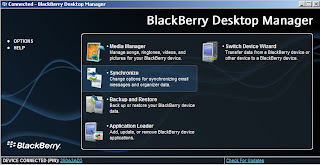
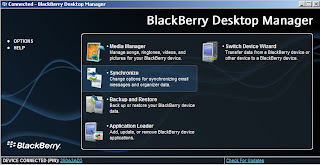
2. Hubungkan BlackBerry handset dengan PC/Laptop menggunakan USB kabel. Kemudian buka
Desktop Manager anda dari PC/laptop. Penggunaan BlackBerry sebagai modem hanya
berjalan apabila desktop manager dijalankan
3. Pastikan Modem Driver berfungsi. Dari PC/laptop, klik Setting - Control panel - Phone and
Modems Options. Pada Tab Modem , akan terlihat Standard Modem baru pada port yang baru
(misalnya COM3, COM6 atau COM 11).

Kemudian klik Properties - Diagnostics - Query Modem lalu
akan terlihat seperti salah satu dibawah ini :
ATQ0V1E0 - OK
AT+GMM - BlackBerry IPmodem
AT+FCLASS=? - OK
AT#CLS=? - OK
AT+GCI? - OK
AT+GCI=? - OK
ATI1 - Research In Motion / BlackBerry IPmodem
ATI2 - Research In Motion / BlackBerry IPmodem
ATI3 - Research In Motion / BlackBerry IPmodem
ATI4 - Research In Motion / BlackBerry IPmodem
ATI5 - Research In Motion / BlackBerry IPmodem
ATI6 - Research In Motion / BlackBerry IPmodem

AT+cgdcont=1,"IP","indosatgprs"

ADD A NEW INTERNET CONNECTION
Tutup Phone and Modem Options serta Control Panel. Buat koneksi baru dengan cara sebagai
berikut :
1. Klik Start - Connect To - Show all connections - Create a new connection - Next 

2. Pilih "Connect To The Internet" - Next
3. Pilih "Set up my connection manually" - Next
4. Pilih "Connect using a dial-up modem" - Next.
6. Beri nama koneksi tersebut dengan nama seperti "BlackBerry Modem", klik Next.
7. Pada layar berikutnya pilih nomor telephone berikut, tergantung dari masing2 kartu ygdigunakan. Jika anda menggunakan GSM : masukkan no phone *99***1# atau *99#
8. Klik Next. Kosongkan User name dan password
9. Klik Finish.
Kemudian silahkan coba Browsing ke Internet menggunakan koneksi yang baru dibuat diatas
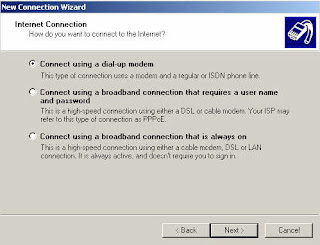








0 komentar:
Post a Comment